有时候看到漂亮的风景,我们都会用相机拍下来,拍下来后觉得少了点什么,就需要使用PS后期调色处理,图老师为你分享简单几步为风景调色教程喔!
【 tulaoshi.com - ps相片处理 】

原图

第一步:打开原图,按ctrl+J复制图层。
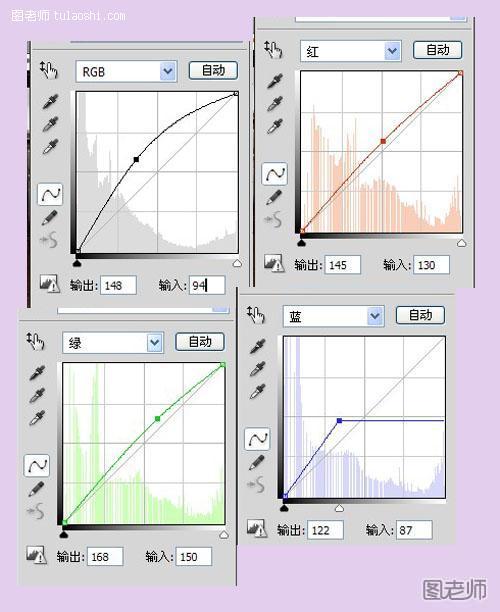
第二步:对图层执行四次图像/调整/曲线,数值如上图设置。
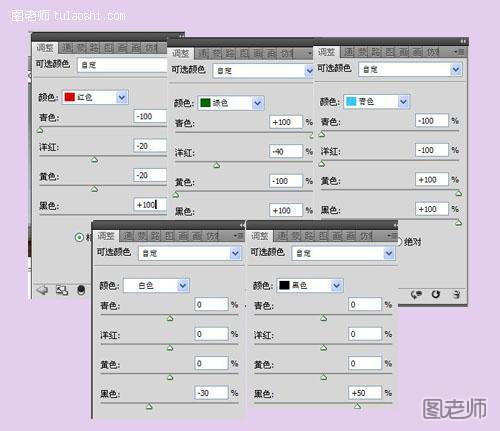
第三步:对图层执行五次图像/调整/可选颜色设置,参数如上图。

第四步:在图层面板打开第四个图标,选择亮度/对比度,数值设置为+14,-50,再选择曝光度,数值设置为-0.30,-0.0205,1.37。用橡皮擦擦一下曝光的位置。

最终效果图。
来源:http://www.tulaoshi.com/n/20121115/7741.html
看过《PS调色教程 简单几步为风景调色》的人还看了以下文章 更多>>